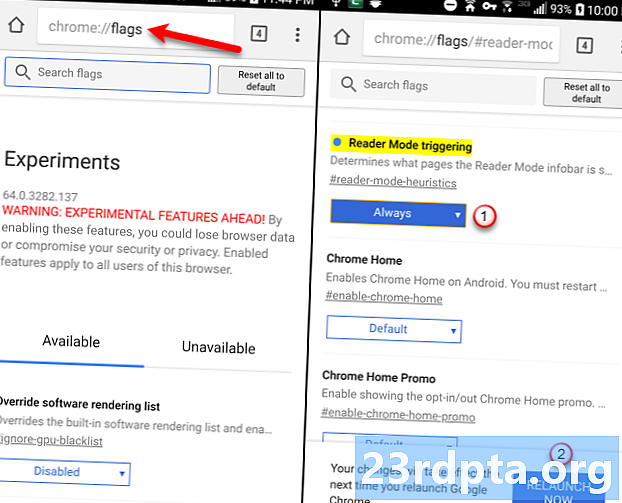
Tartalom
- 1. Sima görgetés
- 2. HDR mód
- 3. Automatikus lejátszási politika
- 4. Automatikus jelszó generálás
- 5. Offline automatikus újratöltési mód
- 6. Csak a látható fülek automatikus újratöltése
- 7. Görgessen a horgony sorozata
- 8. Mutassa meg az automatikus kitöltési előrejelzéseket
- 9. Gyorsított 2D vászon
- 10. Filesystem API inkognitóban
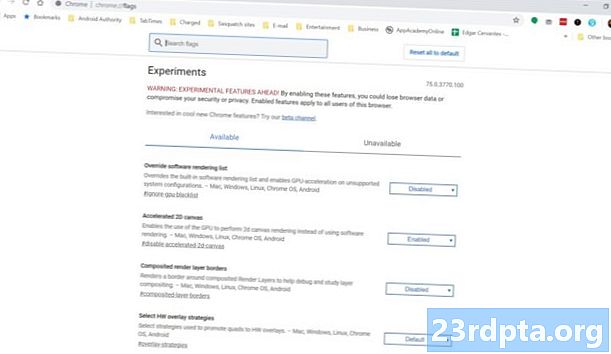
1. Sima görgetés
Valaha észrevette a gördülő dadogást, vagy hogy kissé lassú lehet? Ennek sok oka lehet, de ez a Chrome zászló valószínűleg legalább javítja a helyzetet. Csak keressen a „sima görgetés” elemre a Chrome Flags keresősávon, és engedélyezze azt.
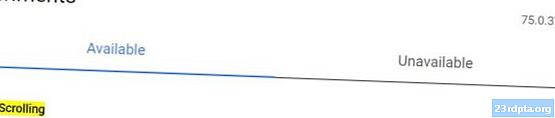
2. HDR mód
A HDR (magas dinamikus tartomány) javítja a kontrasztot, a színeket és a dinamikus tartományt. Bár nagyon sok modern monitor támogatja a HDR funkciókat, a megfelelő szoftver nélkül ezek nem élvezhetők igazán. Szerencsére a Chrome zászlók használatával támogatja a HDR-t.
Keresse meg a „HDR mód” kifejezést a Chrome zászlók oldalán, és engedélyezze a funkciót.
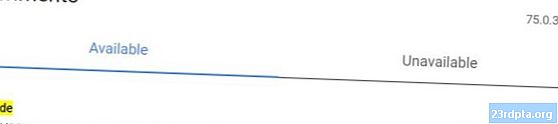
3. Automatikus lejátszási politika
Kényelmesen böngészi, amikor zavaró hang vagy zavaró videó jelenik meg. Ez bosszantó és nem igényelt, tehát megszabadulhat tőle az automatikus lejátszási házirend, a Chrome Flag használatával.
A Chrome Flags oldalon keresse meg az „automatikus lejátszási irányelv” kifejezést. Kattintson a mellette lévő legördülő menüre, és válassza a „A dokumentum felhasználói aktiválása szükséges” lehetőséget. Ennek meg kellene állítania az automatikus lejátszási tartalmat a műsorszámaiban.
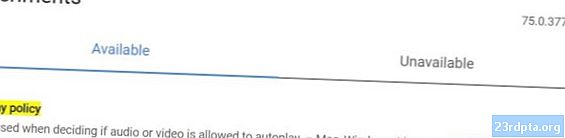
4. Automatikus jelszó generálás
Unod már, hogy új jelszavakkal áll elő? Hagyja, hogy a Google elvégezze a munkát. Ha engedélyezi az „Automatikus jelszó generálás” Chrome Flag alkalmazást, a Google jelszót kínál, amikor észleli, hogy új fiókot nyit. Azok számára készült, akik szeretnének frissíteni a „password123” használatával.
Keresse meg az „Automatikus jelszó generálás” elemet, és engedélyezze a Zászló lehetőséget a legördülő menüben.
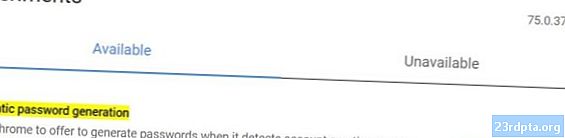
5. Offline automatikus újratöltési mód
Ez a Chrome zászló akkor hasznos, ha el akarja kerülni a hosszú töltési időket. Ha engedélyezve van, akkor azok a lapok, amelyek nem tudtak offline állapotban betölteni, automatikusan újratöltődnek, amint a számítógép visszatér online.
Egyszerűen nyissa meg a Chrome Flags oldalt és keresse meg az „Offline automatikus újratöltési mód” lehetőséget. Engedélyezze a funkciót a mellette lévő legördülő menüben.
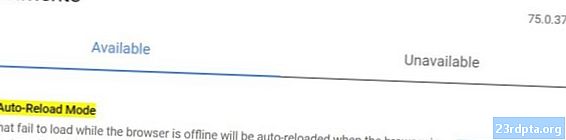
6. Csak a látható fülek automatikus újratöltése
Ez a Chrome zászló nagyjából hasonlít a fent említettekhez, de csak akkor tölti be az oldalt, ha látható. Ez azt jelenti, hogy a folyamat akkor zajlik, ha nyitva hagyta a meghibásodott fület, vagy bármikor.
Ennek engedélyezéséhez keresse meg a „Csak a látható lapok automatikus újratöltése” elemet, és engedélyezze a funkciót a legördülő menüben.
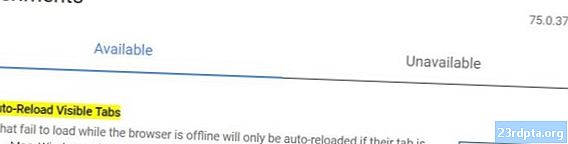
7. Görgessen a horgony sorozata
A Scroll horgonyos sorosítási funkció lehetővé teszi, hogy a Chrome emlékezzen az Ön helyzetére egy oldalon. Ha engedélyezve van, akkor előre és hátra böngészhet, miközben a Chrome emlékszik arra, ahol voltál, amikor abbahagyta az egyes oldalakat.
Egyszerűen keresse meg a „Scroll anchor serialization” elemet a Chrome Flags oldalon, és engedélyezze a funkciót a mellette lévő legördülő menü segítségével.
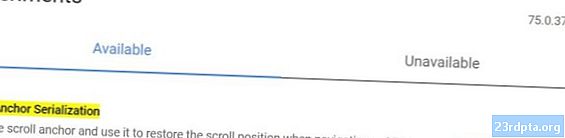
8. Mutassa meg az automatikus kitöltési előrejelzéseket
Senki sem szereti az űrlapok kitöltését, így a Google ezt az eljárást egyszerűbbé teszi az automatikus kitöltéssel. Még mindig bosszantó? A „Automatikus kitöltés előrejelzéseinek megjelenítése” jelölőnégyzet bekapcsolásával automatikusan megkaphatja a Chrome automatikus kitöltési űrlapadatait.
Keresse meg az „Automatikus kitöltés előrejelzéseinek megjelenítése” elemet, és engedélyezze a funkciót a jobb oldalon lévő legördülő menü segítségével.
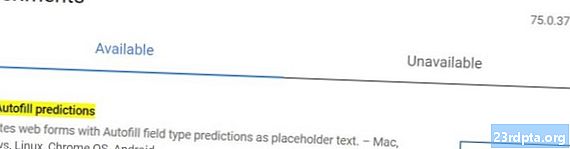
9. Gyorsított 2D vászon
Ha a GPU jobban tud munkát végezni a renderelésnél, mint a szoftver, akkor ez a Chrome zászló az Ön számára. Ez a szolgáltatás lehetővé teszi a GPU használatát 2D vászon megjelenítéséhez.
Keresse meg a „Gyorsított 2D vászon” kifejezést a Chrome Flags oldalon, és engedélyezze a funkciót a legördülő menü segítségével.
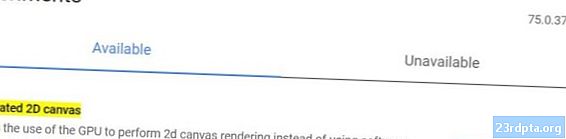
10. Filesystem API inkognitóban
Egyes webhelyek szeretnek követni téged, így blokkolják a tartalmat az inkognitómód felhasználói számára. Ez a szolgáltatás létrehoz egy ideiglenes File System API fájlt (amelyet inkognitómódban általában letiltanak), és ez arra készteti a webhelyeket, hogy azt hitték, hogy a szokásos ol Chrome-ot használja.
Keresse meg a „Filesystem API inkognitóban” elemet a Chrome Flags oldalon, és engedélyezze a funkciót a legördülő menü segítségével.
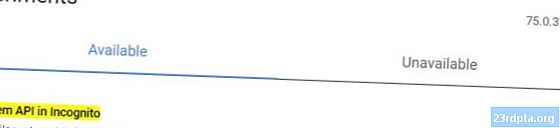
Van még egy Chrome Flags funkció, amelyet ajánlasz? Kattintson a megjegyzésekre, hogy megossza tapasztalatait ezekkel a praktikus eszközökkel.
Olvassa el:
- A legjobb Android-alkalmazások a Chromebookokhoz, amelyeket most telepíthet
- Vásárlói útmutató: Mi az a Chromebook, mit tehet és mit nem?
- Itt vannak a Chromebook legjobb borítói és tokjai


